Alle måder at logge ud fra Windows 10
Windows 10 kommer med en anden brugergrænseflade igen, som inkluderer en ny Indstillinger-app og en anden Start-menu helt i modsætning til Windows 7 Start-menuen eller Windows 8 Start-skærmen. Det giver grundlæggende funktionelt, som alle er vant til, selvom det ikke har undermenuer til systemmapper. Tænd/sluk-knappen er nu et andet sted, og kommandoerne til at låse eller logge af er placeret et andet sted. Hvis du er interesseret, så lad mig lede dig gennem alle måder at logge ud fra din Windows 10 brugersession på.
Reklame
Her er alle måder at logge ud fra Windows 10.
- Startmenuen.
Klik på dit brugernavn i menuen Start. I rullemenuen vil du se Log ud kommando: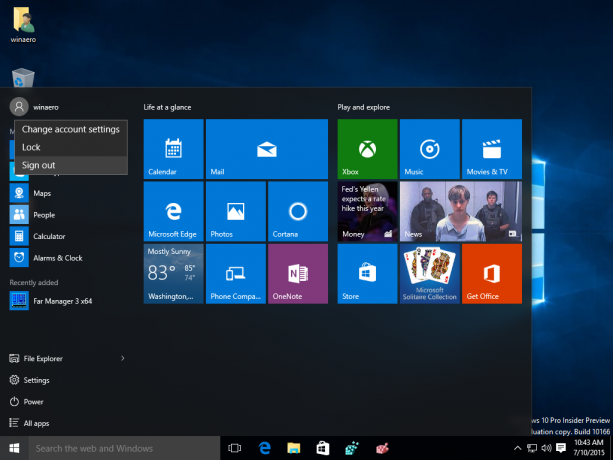
- Win + X Power bruger menu.
Højreklik på Start-knappen på proceslinjen i Windows 10. Fra dens kontekstmenu kan du få adgang til kommandoen Log ud. Alternativt kan du trykke på Vinde + x genvejstaster på tastaturet. Dette åbner Win + X-menuen. Se artiklen Brug menuen Win+X til at administrere opgaver i Windows 10 hurtigere.
Dette åbner Win + X-menuen. Se artiklen Brug menuen Win+X til at administrere opgaver i Windows 10 hurtigere.
Tip: se komplet liste over alle Windows-tastaturgenveje med Win-taster. -
Ctrl + Alt + Del sikkerhedsskærm.
Tryk på Ctrl + Alt + Del genvejstaster sammen på tastaturet og vælg Log ud kommandoen derfra:
- Den klassiske Shutdown-dialog.
Minimer alle vinduer, hvis du har nogle åbne, og klik på skrivebordet, så det er fokuseret. Tryk nu på Alt + F4 genvejstaster sammen på tastaturet. I dialogboksen Luk Windows skal du vælge punktet "Log ud":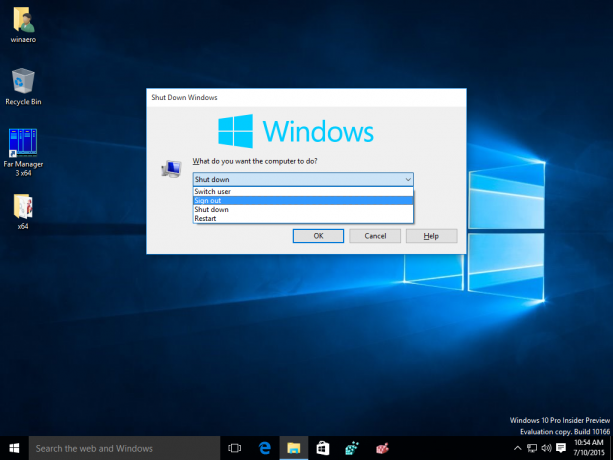 Tip: se Sådan opretter du en genvej til dialogboksen Luk Windows ned.
Tip: se Sådan opretter du en genvej til dialogboksen Luk Windows ned.
- Værktøjet til nedlukningskonsol.
Åbn en kommandoprompt og skriv følgende:nedlukning -L
Dette vil logge dig ud fra Windows 10:
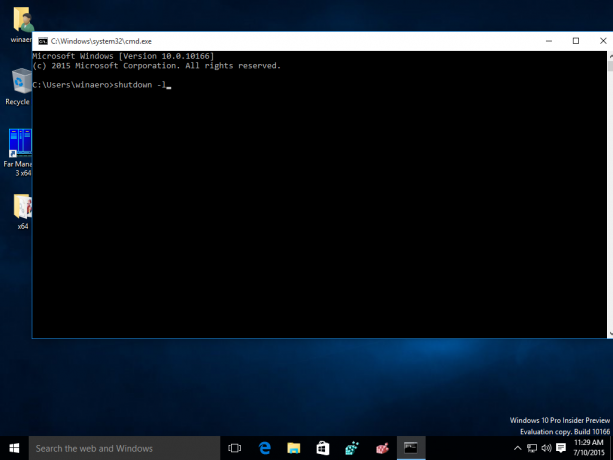
Det er det. Heldigvis beholder Microsoft disse muligheder i Windows 10, så alle kan vælge deres mest foretrukne måde.

